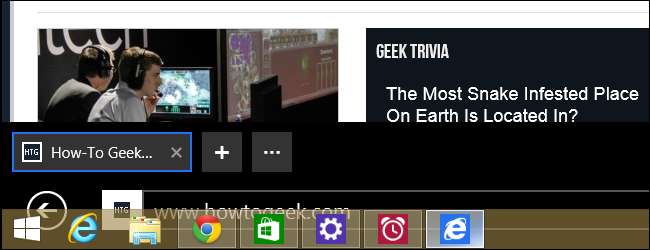
Windows 8.1 Update 1 пропонує деякі найважливіші вдосконалення для користувачів миші та клавіатури. Тепер Windows автоматично визначить, чи є на вашому комп’ютері сенсорний екран, і вчинить правильно. Він також забезпечує кращу підтримку миші та клавіатури в "Магазині додатків".
Останнє безкоштовне оновлення Microsoft для Windows 8 і стане доступним для всіх 8 квітня 2014 р. Поки ви працюєте Windows 8.1 , воно надійде через Центр оновлення Windows, як і будь-яке інше оновлення для Windows 8.1.
Завантажте на робочий стіл за замовчуванням на ПК без сенсорних екранів
ПОВ'ЯЗАНІ: Що потрібно знати про Windows 8.1
Windows 8 не дозволяв завантажуватися на робочий стіл. Корпорація Майкрософт називала робочий стіл просто черговим «додатком», який ви запустили з початкового екрана Windows. Windows 8.1 дозволив вам завантажитися на робочий стіл, але ця опція була прихована у вікні властивостей панелі завдань на вкладці Навігація. За замовчуванням усі ПК з Windows 8.1 завантажуються на початковий екран.
Windows 8.1 Update 1 за замовчуванням завантажує ПК без сенсорних екранів на робочий стіл, пропускаючи програму запуску додатків, що стосується першого дотику, на традиційних настільних ПК та ноутбуках. Це вітальна зміна для користувачів ПК з ОС Windows, які не піклуються про всі нові сенсорні речі.
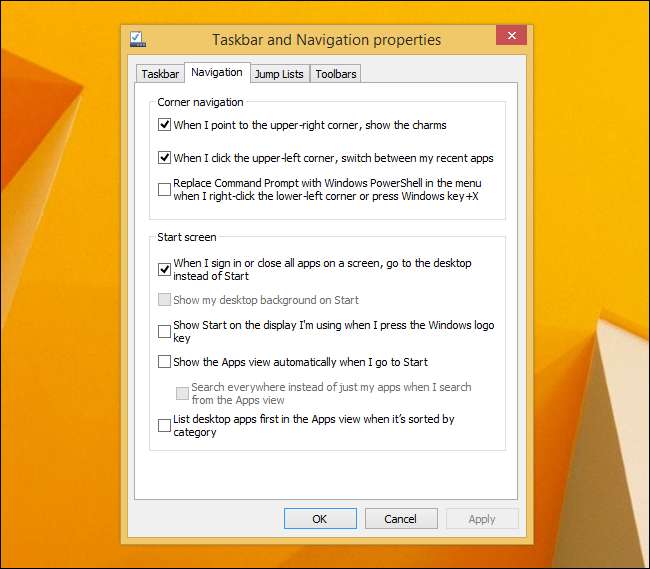
Настільні програми як програми за замовчуванням на ПК без сенсорних екранів
ПОВ'ЯЗАНІ: Як зробити так, щоб файли зображень, музики, відео та PDF відкривались на робочому столі в Windows 8
Продовжуючи тему правильних дій на основі вашого апаратного забезпечення, Windows використовуватиме настільні програми як програми за замовчуванням на ПК без дотику. Раніше відкриття зображення з робочого столу призведе до переходу на повноекранну програму "Фотографії". Хтось, хто не був знайомий з Windows 8, був би заплутаний, оскільки в цій програмі не було панелі завдань або рядка заголовка.
Windows 8.1 Update 1 є розумнішим. Якщо ви двічі клацнете зображення, щоб відкрити його на робочому столі, а на вашому ПК немає сенсорного екрана, воно відкриється у Windows Photo Viewer у вікні на робочому столі. Звичайні користувачі Windows не повинні цього робити змінити асоціації файлів на панелі керування більше.
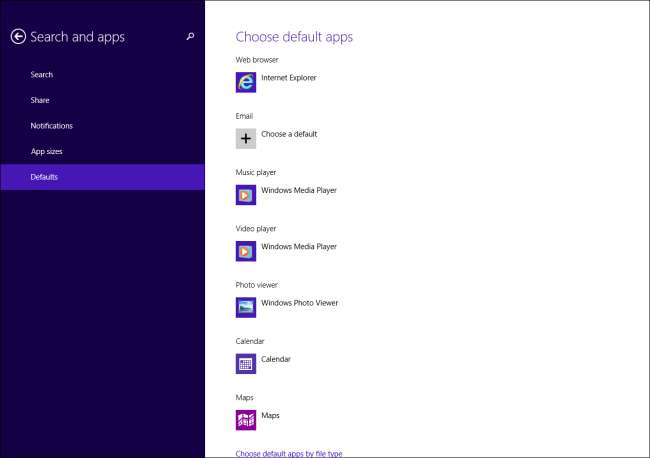
Значки пошуку та живлення на початковому екрані
ПОВ'ЯЗАНІ: Як вимкнути або перезавантажити ПК з Windows 8
На початковому екрані тепер значки пошуку та живлення знаходяться у верхньому правому куті. Піктограма живлення дозволяє вимкніть або перезавантажте комп'ютер не відкриваючи панель брелоків. Піктограми пошуку та живлення містять функції, які вже є в Windows 8, але вони роблять ці функції більш доступними для користувачів, які можуть не знати, де шукати.
Microsoft ніколи не включала жодних довідкових функцій у Windows 8, тому подібні речі є справжнім покращенням для людей, які намагаються зрозуміти новий інтерфейс.
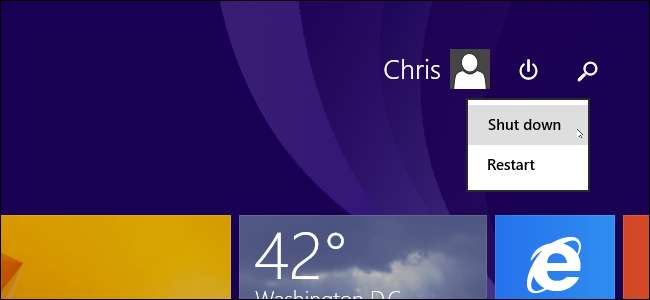
Контекстне меню для користувачів миші
Windows 8.1 тепер використовує контекстне меню замість рядків програм, коли ви використовуєте мишу. Наприклад, клацнувши правою кнопкою миші плитку на початковому екрані в Windows 8.1, ви побачите панель програм внизу екрана. Клацнувши правою кнопкою миші на Windows 8.1 Update 1, ви побачите більш традиційне контекстне меню. Ці контекстні меню працюють краще з мишею і вимагають менших рухів миші. При взаємодії з дотиком ви все одно бачите панелі програм.
З якихось причин, здається, це відбувається лише на початковому екрані. Ви клацніть правою кнопкою миші панелі додатків у додатках магазину. Можливо, Microsoft оновить додатки Store для використання контекстних меню в майбутньому.
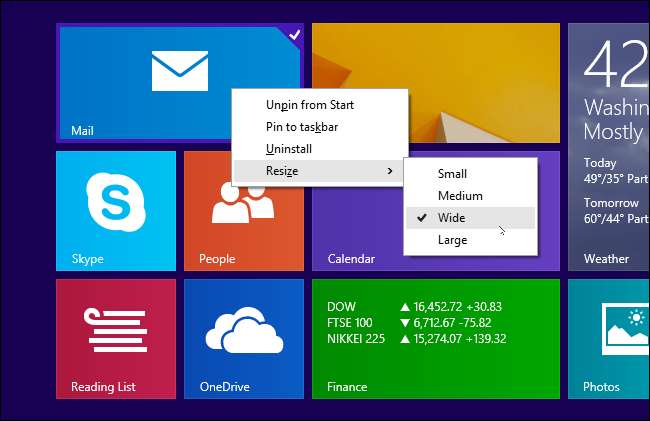
Заголовки в додатках магазину для користувачів миші
Корпорація Майкрософт додала рядки заголовків до додатків Store. Ці рядки заголовків з’являються лише під час використання миші, тож вони не захаплять речі, коли ви використовуєте сенсорний екран.
Наведіть курсор миші на верхню частину екрана під час використання програми Store, і ви побачите рядок заголовка, що дозволить вам взаємодіяти з програмою так, як і з вікном на робочому столі Windows. Це робить інтерфейс більш інтуїтивним для користувачів миші, хоча він однозначно не такий візуально узгоджений, як Windows 8.
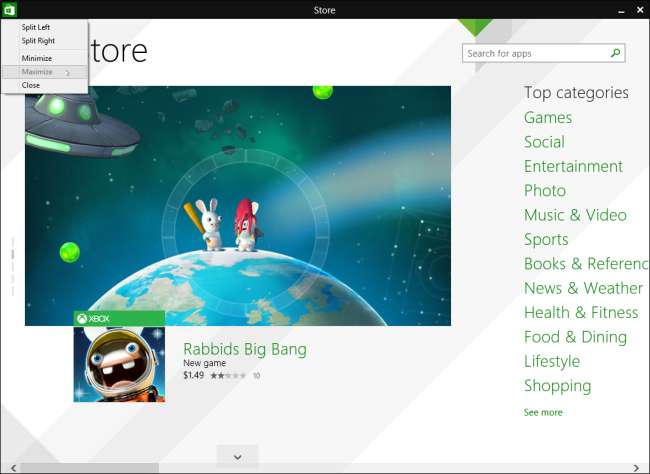
Показати додатки магазину на панелі завдань
ПОВ'ЯЗАНІ: Як запустити Windows 8 Metro / Сучасні програми в звичайному вікні робочого столу
На панелі завдань тепер відображатимуться піктограми для запуску додатків Store, а також настільних програм. Це налаштування можна змінити у вікні властивостей панелі завдань - знайдіть прапорець "Показувати програми Windows Store на панелі завдань", але воно ввімкнено за замовчуванням.
Програми магазину все ще працюють у повноекранному режимі, і їх не можна використовувати у вікнах на робочому столі ModernMix від Stardock . У Windows 9, ймовірно, будуть зберігатися додатки Store, що працюють у Windows, поряд із традиційними настільними програмами Windows.
(Якщо ви стежите за цим, це діалогове вікно повідомляє нам, що вони тепер офіційно називаються "Програми магазину Windows" - а не додатки Metro, сучасні програми, додатки у стилі Windows 8, занурювальні програми чи будь-що інше, що раніше їх називав Microsoft І так, це означало б, що а завантажений додаток для Windows 8 є додатком, що не є магазином.)
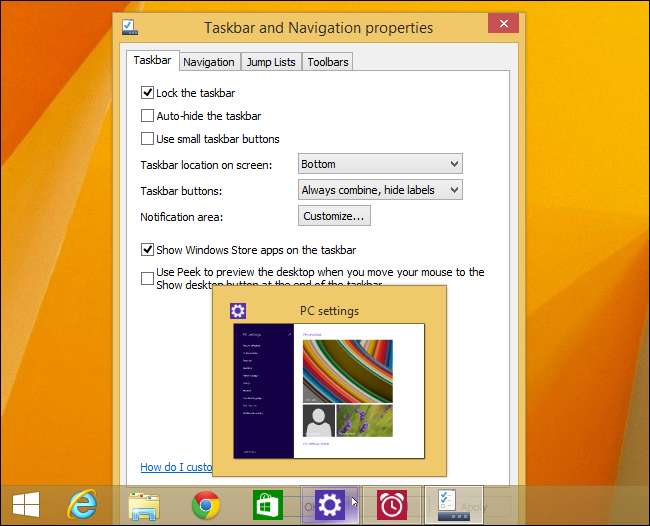
Закріпіть додатки магазину на панелі завдань
Незалежно від того, чи ви хочете показувати всі додатки магазину на панелі завдань чи ні, тепер ви можете закріпити на своїй панелі завдань ярлики окремих магазинів, як прикріпити настільну програму. Просто клацніть правою кнопкою миші ярлик плитки або програми та закріпіть його.

Панель завдань робочого столу в магазині додатків
Ви можете отримати доступ до панелі завдань у програмі Store, використовуючи мишу. Просто перемістіть курсор миші в нижню частину екрана, і з’явиться панель завдань. Він з’являється лише тоді, коли ви використовуєте мишу та пересуваєте курсор у нижню частину екрана, тому він не повинен заважати, коли вам це не потрібно. Він функціонує, як увімкнено параметр «автоматичного приховування панелі задач».
Це працює, лише якщо у вас увімкнено параметр «Показувати програми Windows Store на панелі завдань», але це ввімкнено за замовчуванням.
Ця функція, безумовно, може бути корисною, але Windows 8 явно не розроблялася з урахуванням цього. Наприклад, панель завдань, накладена на версію Internet Explorer Store, виглядає як безлад. Просто видалення прозорості було б покращенням. Дивно бачити тут прозорість, коли вона майже повністю була видалена з робочого столу в Windows 8.
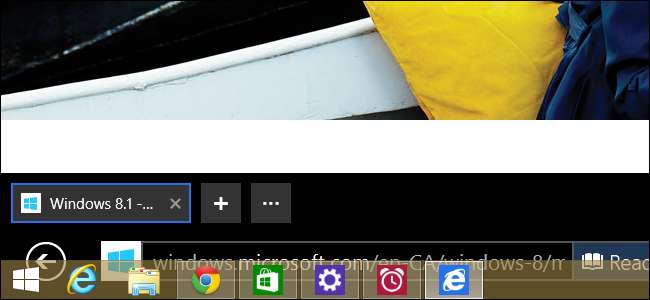
Більш високі параметри масштабування для дисплеїв із високим DPI
ПОВ'ЯЗАНІ: Як покращити роботу Windows на дисплеях із високою роздільною здатністю та виправити розмиті шрифти
Windows 8.1 Update 1 також пропонує покращену підтримку для дисплеї з високою роздільною здатністю на робочому столі . Ви можете вибрати декілька нових параметрів масштабування - навіть масштабування інтерфейсу до 500%. Ці параметри масштабування будуть особливо важливі на менших дисплеях 4K і дозволять комфортніше користуватися робочим столом на всіх випущених ноутбуках Windows із високою роздільною здатністю.
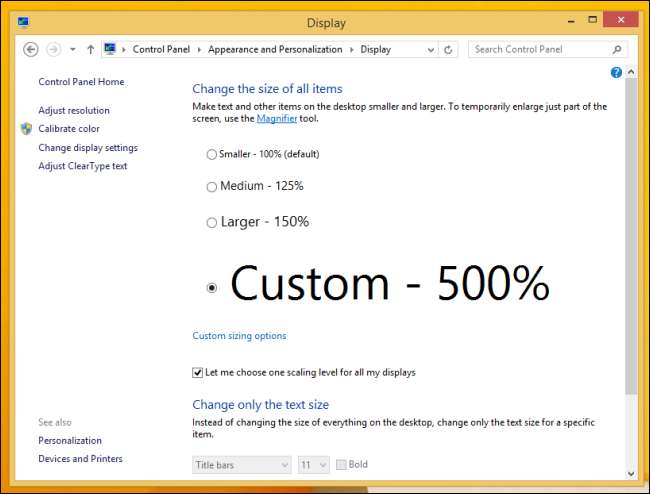
Покращення дискового простору
Окрім використання менше місця на диску, Windows 8.1 Update 1 включає в себе перероблений засіб керування дисковим простором. Цей інструмент дозволяє вам легше переглядати та керувати тим, що використовує дисковий простір на вашому пристрої Windows 8.1, і ідеально підходить для сенсорних планшетів Windows з невеликим обсягом пам’яті. Він доступний у програмі налаштувань ПК у розділі ПК та пристрої> Місце на диску.
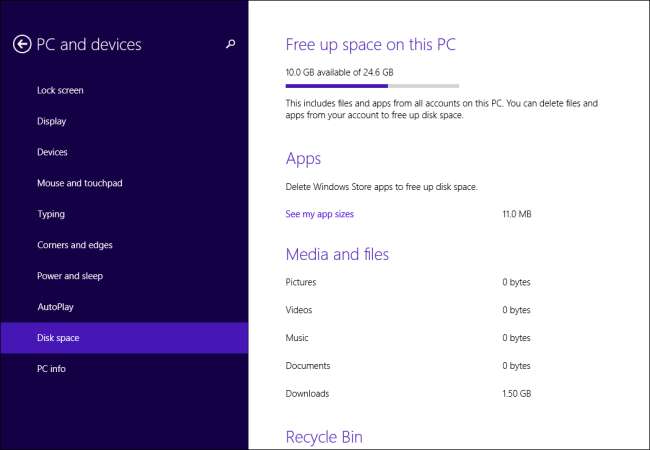
Можливо, вам цікаво, чому Microsoft вибрала для цього оновлення дивну назву “Windows 8.1 Update 1”. Ну, це відповідає системі версій Windows Phone від Microsoft. Отже, якщо ви користувач Windows Phone, який не знає, що таке пакет оновлень, ви будете прямо вдома. Для більшості користувачів Windows нова система імен є надмірно багатослівною.







